GCC-d peetakse GNU kõikehõlmavas kompilaatoris asendamatuks komponendiks. See on programmeerimiskeele jaoks asjakohane hoiukoht. GCC keeled on C, Fortran, Go, C ++, Objective C- ja mitmed muud olulised keeled. Pärsia lahe koostöönõukogu loetakse ehitamise jaoks hädavajalikuks, kuna see avaldab avatud lähtekoodide jaoks mitmesuguseid muid tööriistu. Võite pidada seda peaprotsessiks hästi kursis olevate operatsioonisüsteemide, sealhulgas Linuxi jaoks. See on kompilaator, kuna see takistab programmeerimiskeele teeke, mis hõlbustavad nende keelte juurdepääsu käsklustele. GCC kompilaator on ka Linuxi kerneli mandaat koos mõne GNU peamise instrumendiga. Selles juhendis järgitakse GCC kompilaatori edukaks installimiseks ubuntu 20 väga elementaarset protseduuri.04. kui olete installimise lõpetanud, saate käegakatsutavalt käivitada süsteemi programmeerimiskeelte kompileerimiseks.
Eeldused
Samaväärne teiste pakettide installimisega ubuntu, postitseerib GCC enne ubuntu 20 installimist ka mõned eeldused.04. Need nõuded hõlmavad mõne uusima binaarfaili jaoks piisavalt ruumi olemasolu. Samuti on igale installimisviisile omane nõue süsteemi sisse logida juurkasutaja kaudu või sudoõigustega seotud kasutaja kaudu.
Paigaldusprotseduur
GCC kompilaatori allalaadimine ubuntu on muutunud ülikiireks. Põhjus on põhjendatud asjaoluga, et Linuxi süsteemi hoidla sisaldab ka pakette ehituskomplektide jaoks. Nende pakettide kaudu saate mugavalt alla laadida GCC kompilaatori. Peamiselt leiate need paketid hoidlast metapaketi kaudu. Kui soovite pärast mugavat installimist GCC kompilaatorile juurde pääseda, peaksite valima arenduspaketi. See aitab teil korraga kõik GCC ülesehitamised teie süsteemis alla laadida.
Paigaldamise etapid
GCC eduka installimise ubuntu saate saavutada kolme peamise sammuga. Need toimingud on nii lihtsad, et isegi kui olete algaja, saate tõhusaks installimiseks käske mugavalt kasutada. GCC kompilaatori installimise sammud teie Ubuntu 20-sse.04 on järgmised:
- Süsteemipaketi värskendamine.
- Arenduspaketi installimine.
- Käsitsi lehtede allalaadimine (valikuline).
- GCC kontrollimine.
Süsteemipakettide värskendamine
Selles etapis kasutage olemasolevate pakettide värskendamiseks ja täiendamiseks lihtsaid ja põhilisi sudo-käske. Neid käske sisestades saate oma süsteemipakette värskendada. sudo käsud on selleks:
$ sudo apt värskendus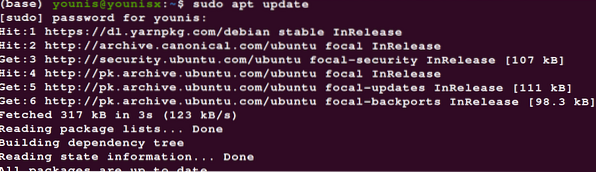
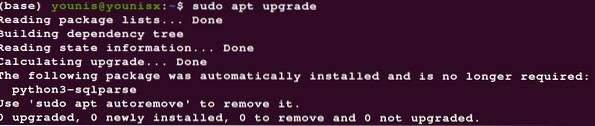
Ehkki sudo täienduskäsk pole kohustuslik, käitage kindlasti süsteemipakettide värskendamiseks käsk. See on ülioluline samm, sest ilma värskendamiseta saate täpselt juurde pääseda oma süsteemipakettide tasemele.
Arenduspaketi installimine
See on installimise teine etapp. Mõned inimesed lihtsalt lahkuvad pärast seda sammu protsessist ja see on üsna korras. Selle järel olevad sammud on lihtsalt installimise tagamiseks, nii et professionaalsed programmeerijad installivad GCC paketi tavaliselt ainult kahte esimest sammu kasutades. Kuid algajatele on soovitatav teha kõik toimingud, et olla kindel, et olete GCC kompileerimise edukalt installinud.
Peatuge asjaolul, et see sudo käsk aitab installida arenduspaketti, mis ise on GCC kompilaatori ülesehitamise oluline. Arenduspaketi installimiseks rakendage järgmine sudo käsk.
$ sudo apt install build-essential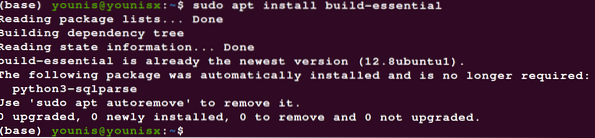
Pärast seda käsku näete väljundakent, mis räägib edukast installimisest. Väljund näitab ka kõiki täiendavaid pakette, mille olete koos arenduspaketiga alla laadinud. Samuti saate olla tunnistajaks pakettidele, mida süsteem soovitas allalaadimiseks, koos manuaalse lehe soovitusega, et mõista oma Ubuntu 20 GCC arengut.04 täielikult. Väljundaknas palutakse teil installimise jätkamiseks sisestada ka Y (Jah). Vajutage lihtsalt Y ja vajutage sisestusklahvi ning installite GCC edukalt.
Käsilehtede allalaadimine
See samm on valikuline, kuna see ei mängi GCC üldises installimises mingit funktsionaalset rolli. Kuid see võib aidata teil mõista GNU kasutust efektiivseks arenguks. Sisestage järgmine käsk, kui soovite kasutusjuhendi lehed alla laadida.
$ sudo apt-get install manpages-dev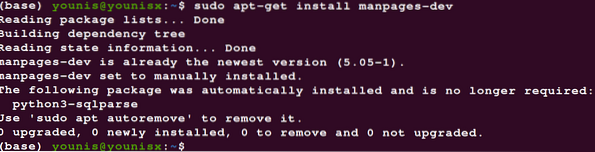
Sellega saate käsiraamatu lehed, mis moodustavad arendusjuhised.
GCC kontrollimine.
Nüüd on see viimane samm. Võite selle vahele jätta, kui olete professionaalne või kui olete kindel, et kompilaator on installitud. Hiljuti installitud GCC kompilaatori kontrollimiseks ubuntu sisestage see käsk oma süsteemi terminali:
$ gcc --versioon
Oluline on teada, et saate seda käsku kasutada ka protsessi alguses, kui teie süsteemis on olemasolev GCC. Siis ütleb see teile GCC kompilaatori olemasoleva versiooni.
Järeldus
See juhend on hästi üksikasjalik, nii et isegi kui olete programmeerimise valdkonnas algaja, saate GCC siiski tõhusalt installida. Kui märkate väljundiakent iga käsu järel teravalt, siis teate, mis toimub, millised on täienduste allalaadimised ja mida peate oma installipaketi kindluse tagamiseks edasi tegema. Samuti, kui olete algaja, siis tagage kahe viimase sammu rakendamine, et olla kindel.
 Phenquestions
Phenquestions


